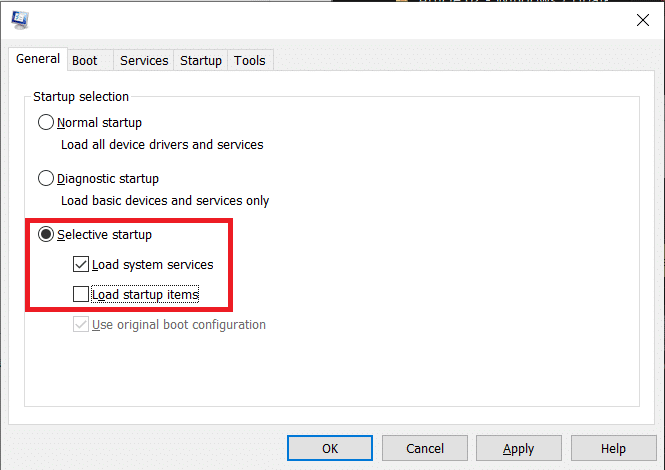修复 Windows Modules Installer Worker 高 CPU 使用率
已发表: 2018-11-28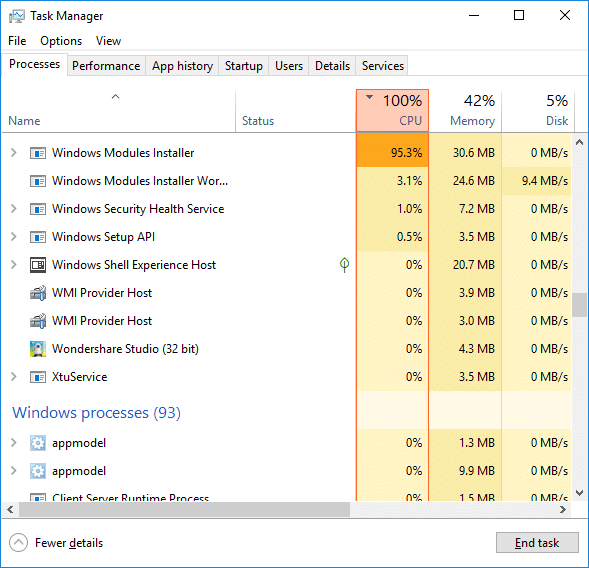
如果您正面临 Windows Modules Installer Worker 的高 CPU 使用率,那么请不要担心,因为成千上万的其他用户也面临着类似的问题,因此,我们今天将在本文中讨论许多有效的修复程序。 要验证您是否遇到此问题,请打开任务管理器 (Ctrl + Shift + Esc),您会发现 Windows Modules Installer Worker 正在消耗高 CPU 或磁盘使用率。
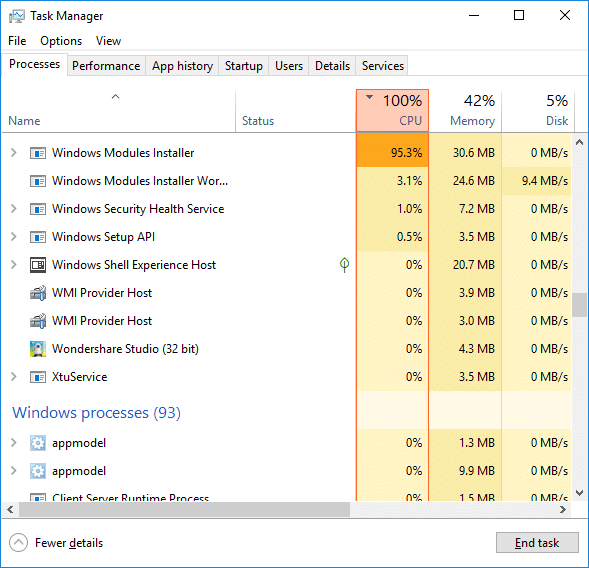
专业提示: Windows 完成下载和安装更新后,您可以让您的 PC 过夜或几个小时以查看问题自行纠正。
内容
- 什么是 Windows 模块安装程序工作者 (WMIW)?
- 为什么 Windows Modules Installer worker 使用这么多 CPU?
- 修复 Windows Modules Installer Worker 高 CPU 使用率
- 方法 1:运行 Windows 更新疑难解答
- 方法 2:手动检查 Windows 更新
- 方法 3:将 Windows 更新配置为手动
- 方法 4:运行系统维护疑难解答
- 方法 5:禁用自动维护
- 方法 6:运行系统文件检查器和 DISM
- 方法 7:执行干净启动
- 方法 8:将您的 WiFi 设置为计量连接
什么是 Windows 模块安装程序工作者 (WMIW)?
Windows Modules Installer worker (WMIW) 是一项负责自动安装 Windows Update 的服务。 根据其服务描述,WMIW 是一个系统进程,可以自动安装、修改和删除 Windows 更新和可选组件。
此过程负责自动查找新的 Windows 更新并安装它们。 您可能知道 Windows 10 通过 Windows 更新自动安装较新的版本(即 1803 等),因此此过程负责在后台安装这些更新。
虽然这个进程被称为 Windows Modules Installer worker (WMIW),并且您会在任务管理器的进程选项卡中看到相同的名称,但是如果您切换到详细信息选项卡,那么您会发现文件的名称为 TiWorker.exe。
为什么 Windows Modules Installer worker 使用这么多 CPU?
由于 Windows Modules Installer worker (TiWorker.exe) 在后台连续运行,有时它可能会在安装或卸载 Windows 更新时占用较高的 CPU 或磁盘使用率。 但是,如果它经常使用高 CPU,那么 Windows 模块安装程序工作人员在检查新更新时可能会变得无响应。 因此,您可能会遇到延迟,或者您的系统可能会完全挂起或冻结。
用户遇到系统冻结或滞后问题时要做的第一件事是重新启动他们的 PC,但我向您保证,这种策略在这种情况下不起作用。 这是因为除非您解决根本原因,否则该问题不会自行解决。
修复 Windows Modules Installer Worker 高 CPU 使用率
确保创建一个还原点以防万一出现问题。
Windows Modules Installer Worker (WMIW) 是一项重要服务,不应禁用它。 WMIW 或 TiWorker.exe 不是病毒或恶意软件,您不能只从 PC 中删除此服务。 因此,不要浪费任何时间,让我们在下面列出的故障排除指南的帮助下查看如何修复 Windows 模块安装程序工作人员高 CPU 使用率。
方法 1:运行 Windows 更新疑难解答
1. 按 Windows 键 + I 打开设置,然后单击更新和安全图标。
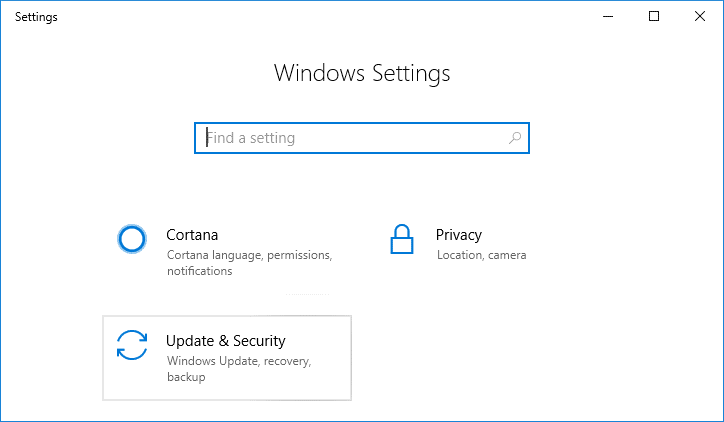
2. 从左侧菜单中,选择“启动并运行”下的疑难解答,单击Windows 更新。
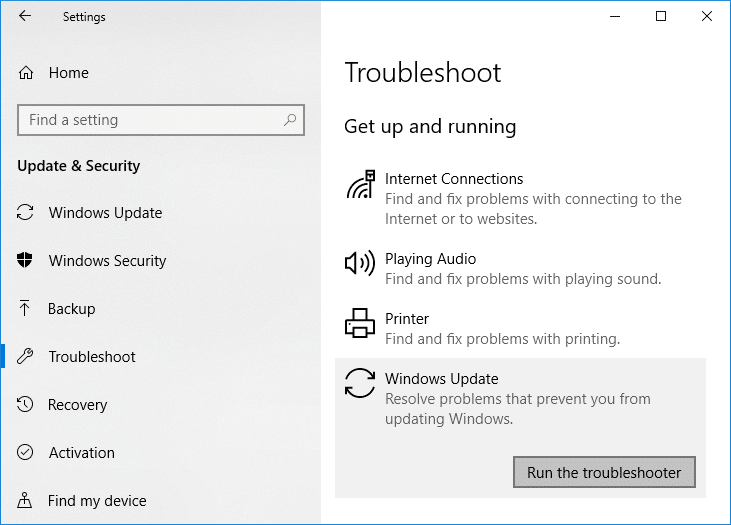
3. 现在点击 Windows Update 下的“运行疑难解答”。
4. 让疑难解答程序运行,它会自动修复在 Windows 更新中发现的任何问题。
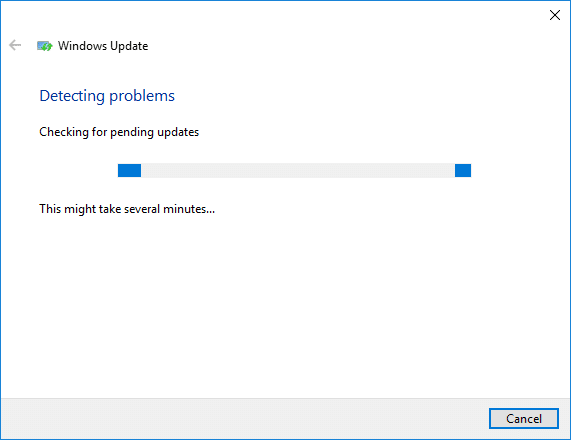
方法 2:手动检查 Windows 更新
1. 按 Windows 键 + I 然后选择更新和安全。
2. 从左侧,菜单点击Windows Update。
3. 现在单击“检查更新”按钮以检查任何可用的更新。
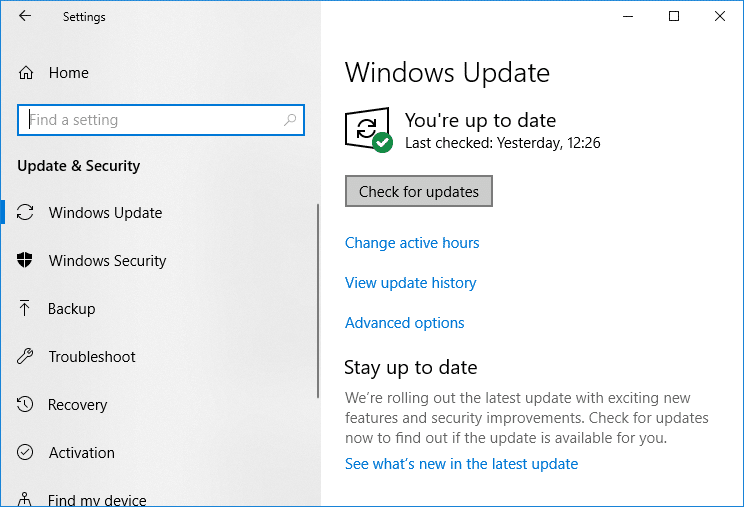
4. 如果有任何更新待处理,请单击下载并安装更新。
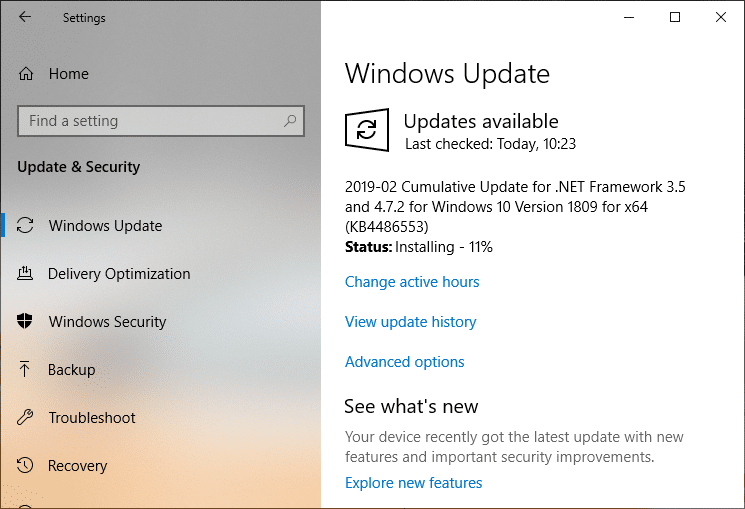
5. 下载更新后,安装它们,您的 Windows 将成为最新版本。
方法 3:将 Windows 更新配置为手动
注意:此方法会将 Windows 更新从自动安装新更新切换到手册。 这意味着您必须手动检查 Windows 更新(每周或每月)以确保您的 PC 安全。 但是按照这种方法,一旦问题解决,您可以再次将更新设置为自动。
1.按 Windows 键 + R 然后键入services.msc并按 Enter。
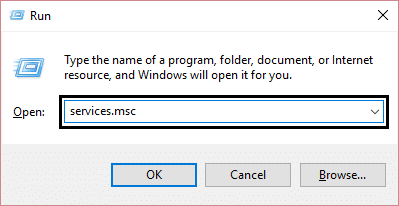
2. 向下滚动并在列表中找到Windows Modules Installer服务。
3. 右键单击Windows Modules Installer 服务并选择属性。
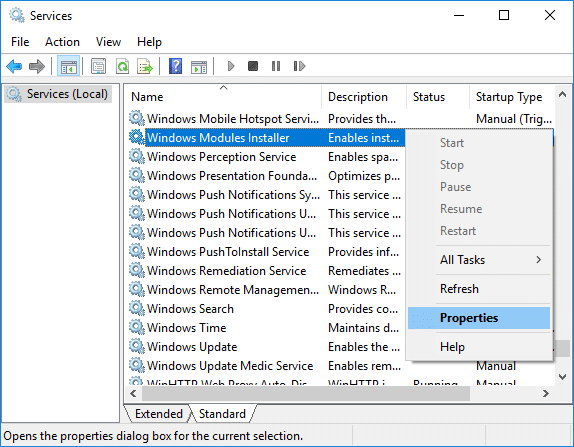
4. 现在单击停止,然后从启动类型下拉列表中选择手动。
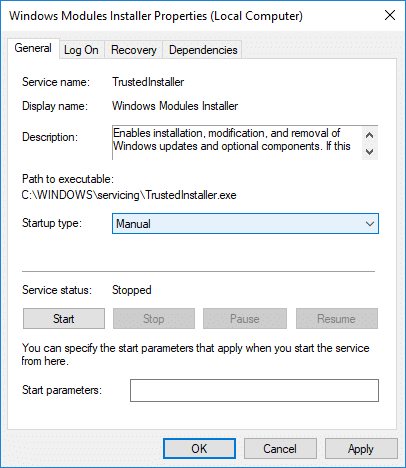
5. 单击应用,然后单击确定。
6. 同样,对Windows 更新服务执行相同的步骤。
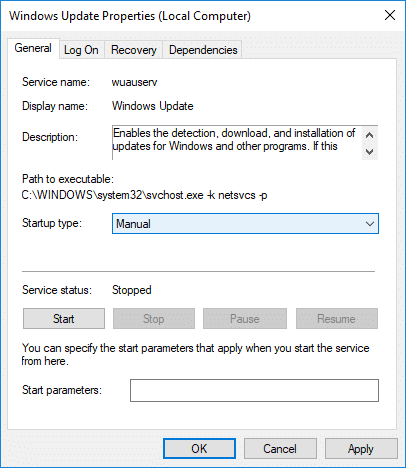
7. 重新启动您的 PC 以保存更改。
8. 再次手动检查Windows 更新并安装任何挂起的更新。
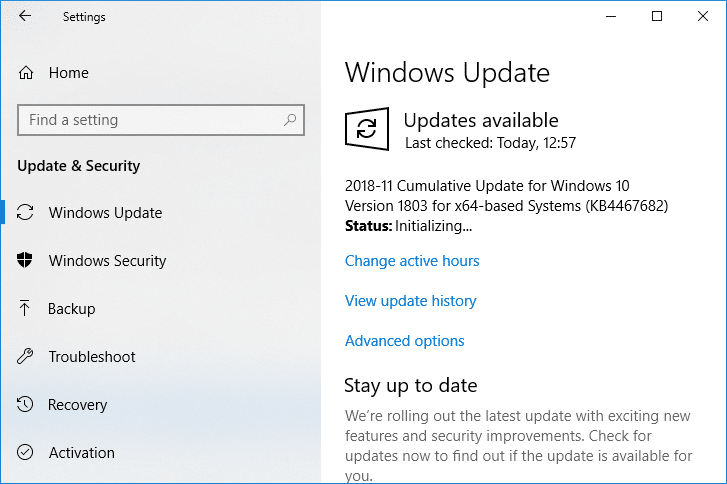

9. 完成后,再次返回 services.msc 窗口并打开Windows Modules Installer & Windows Update Properties窗口。
10. 将启动类型设置为自动,然后单击启动。 然后单击应用,然后单击确定。
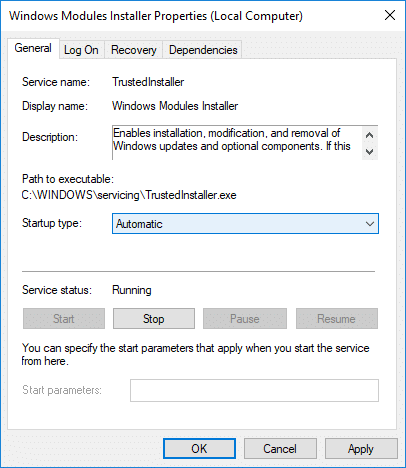
11. 重新启动您的 PC 以保存更改。
方法 4:运行系统维护疑难解答
1. 按 Windows 键 + R 然后键入 control 并按 Enter 打开控制面板。
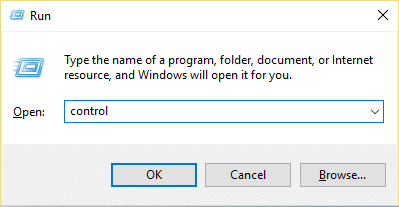
2. 搜索疑难解答并单击疑难解答。
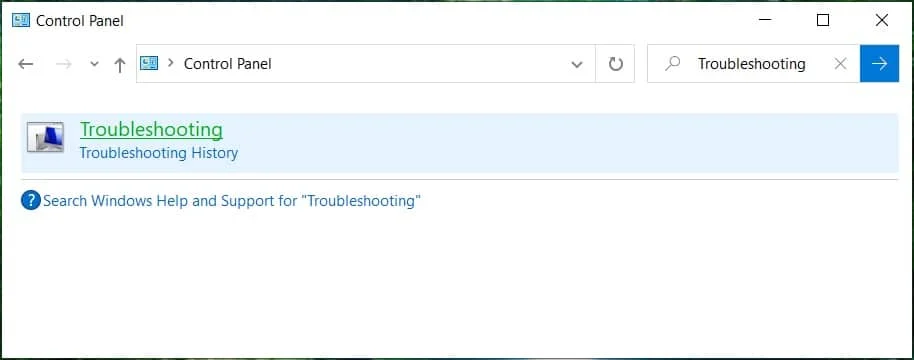
3. 接下来,单击左窗格中的查看全部。
4. 点击“系统维护”运行系统维护疑难解答。

5.疑难解答可能能够修复Windows模块安装程序工作人员高CPU使用率,但如果没有,那么您需要运行系统性能疑难解答。
6. 打开命令提示符。 用户可以通过搜索“cmd”然后按 Enter 来执行此步骤。
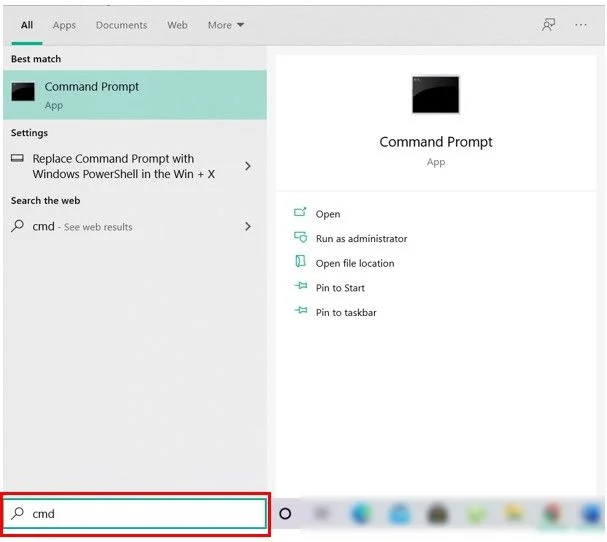
7. 在 cmd 中输入以下命令并回车:
msdt.exe /id 性能诊断

8.按照屏幕上的说明运行故障排除程序并修复系统中的任何问题。
9. 最后,退出 cmd 并重新启动您的 PC。
方法 5:禁用自动维护
有时自动维护可能会与 Windows Modules Installer Worker 服务发生冲突,因此请尝试使用本指南禁用自动维护,看看这是否能解决您的问题。
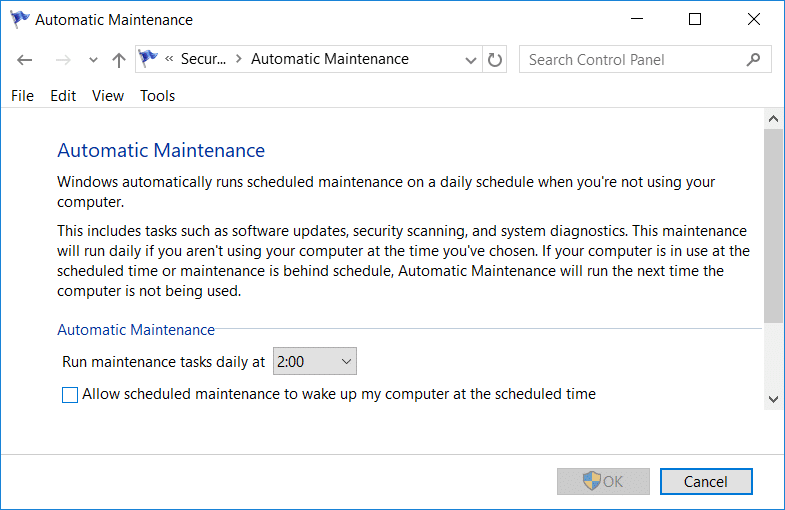
虽然禁用自动维护不是一个好主意,但在某些情况下您可能需要实际禁用它,例如,如果您的 PC 在自动维护期间死机或 Windows Modules Installer Worker 高 CPU 使用率问题,那么您应该禁用维护以进行故障排除问题。
方法 6:运行系统文件检查器和DISM
1. 打开命令提示符。 用户可以通过搜索“cmd”然后按 Enter 来执行此步骤。
2.现在在cmd中输入以下内容并回车:
证监会 /scannow sfc /scannow /offbootdir=c:\ /offwindir=c:\windows (如果以上失败,那么试试这个)
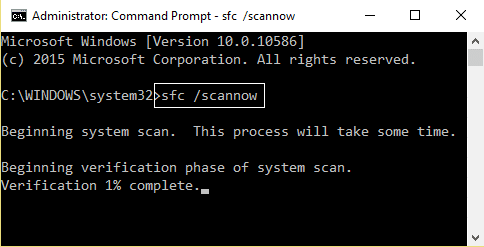
3.等待上述过程完成,完成后,重新启动PC。
4. 再次打开 cmd 并输入以下命令并在每个命令后按回车键:
Dism /在线 /Cleanup-Image /CheckHealth Dism /在线 /Cleanup-Image /ScanHealth Dism /在线 /Cleanup-Image /RestoreHealth
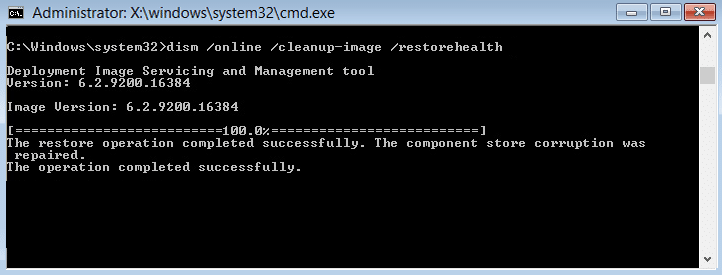
5. 让 DISM 命令运行并等待它完成。
6. 如果上述命令不起作用,请尝试以下操作:
Dism /Image:C:\offline /Cleanup-Image /RestoreHealth /Source:c:\test\mount\windows Dism /Online /Cleanup-Image /RestoreHealth /Source:c:\test\mount\windows /LimitAccess
注意:将 C:\RepairSource\Windows 替换为您的修复源(Windows 安装或恢复光盘)。
7. 重新启动您的 PC 以保存更改并查看您是否能够修复 Windows 模块安装程序工作人员高 CPU 使用率。
方法 7:执行干净启动
有时,第 3 方软件可能与 Windows 发生冲突并可能导致问题。 要修复 Windows Modules Installer Worker 高 CPU 使用率问题,您需要在 PC 上执行干净启动并逐步诊断问题。
方法 8:将您的 WiFi 设置为计量连接
注意:这将停止 Windows 自动更新,您需要手动检查更新。
1. 按 Windows 键 + I 打开设置,然后单击网络和 Internet。
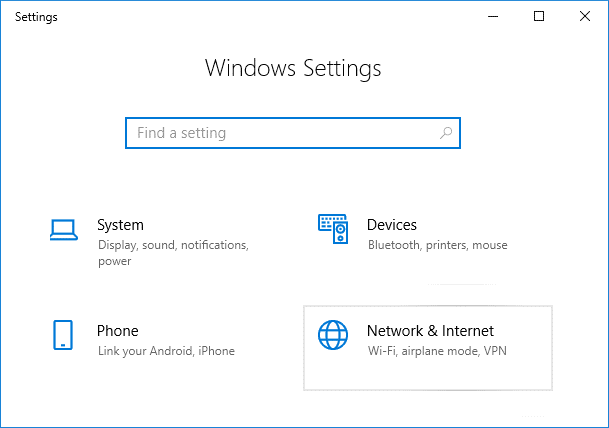
2. 从左侧菜单中,选择Wi-Fi。
3. 在 Wi-Fi 下,单击您当前连接的网络 (WiFi)。
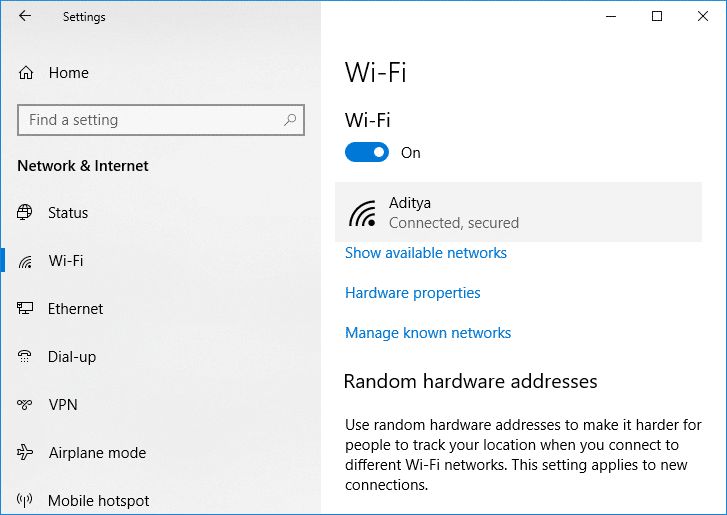
4. 向下滚动到计量连接并启用“设置为计量连接”下的切换。
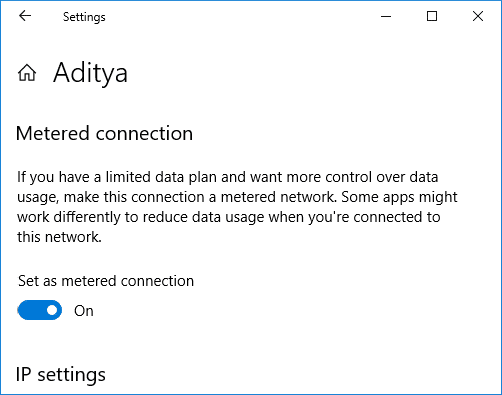
5. 关闭设置并重新启动您的 PC 以保存更改。
受到推崇的:
- 修复 Realtek 高保真音频驱动程序问题
- 修复开始菜单在 Windows 10 中不起作用
- 为 Windows Hello 人脸身份验证启用增强的反欺骗
- 在 Windows 10 中切换用户的 6 种方法
就是这样,您已成功修复 Windows Modules Installer Worker 高 CPU 使用率,但如果您对本教程仍有任何疑问,请随时在评论部分询问。